Mehrsprachige Textvorgaben in der Bildschirmtastatur deaktivieren Windows 10
Die virtuelle Bildschirmtastatur hat eine Textvorgabe, wenn man die Wörter eingibt. Kennt man vom Smartphone und erleichtert so das Tippen der einzelnen Wörter. Mit der Windows 10 1803 erweitert Microsoft die Funktion der virtuellen Tastatur (Bildschirmtastatur).
Dann werden bis zu drei verschiedene Sprachen in der Textvorgabe angezeigt. Auch wenn man in den Spracheinstellungen nur zum Beispiel deutsch aktiviert hat. Windows 10 geht davon aus, welche Sprachdateien installiert sind. Wie man diese Funktion deaktivieren kann, sodass nur noch eine Sprache bspw. deutsch angezeigt wird, zeigen wir euch hier.
Dieses Tutorial ist für die Windows 10 2004 und höher, 1909, 1903, 1809, und darunter geeignet.
- Neu installieren: Windows 10 neu installieren - Tipps und Tricks
- Windows 11 auch ohne TPM und Secure Boot installieren (Interessant für ältere CPUs bzw. PCs)
- Windows 10 ISO Final : 22H2 19045 ISO
- Windows 10 Patchday 9.12.2025 KB5071546 Windows 10 19045.6691
- Windows 10 ESU für Privat
- Windows 10 Consumer ESU Anmeldung (mit oder ohne Microsoft Konto)
Mehrsprachige Textvorhersage komplett deaktivieren
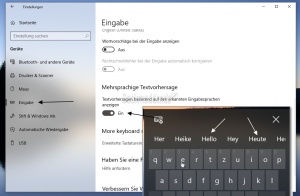
Möchte man diese Funktion komplett deaktivieren, oder aktivieren, dann geht man so vor:
- Einstellungen über das Startmenü öffnen, oder Windows-Taste + i drücken
- Geräte -> Links dann Eingabe
- Mehrsprachige Textvorhersagen
- "Textvorhersagen basierend auf den erkannten Eingabesprachen anzeigen" auf Aus stellen.
Jetzt wird die Standardsprache genutzt.
Mehrsprachige Textvorgabe in der Registry deaktivieren aktivieren
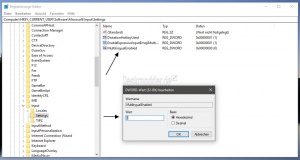
Diese Änderung kann man auch in der Registry vornehmen.
- Windows-Taste + R drücken regedit eingeben und starten
- Zum Pfad: HKEY_CURRENT_USER\Software\Microsoft\Input\Settings gehen
- Im Rechten Fensterteil nun ein Doppelklick auf MultilingualEnabled
- 0 = Aus
- 1 = An
Das war es auch hier.
Eine spezielle Sprache für die Textvorgabe einstellen
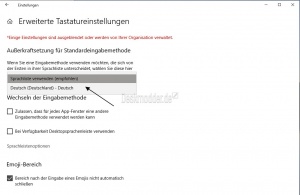
Möchte man eine spezielle Sprachvorgabe in der virtuellen Tastatur einstellen, dann geht man so vor:
- Einstellungen über das Startmenü öffnen, oder Windows-Taste + i drücken
- Geräte -> Links dann Eingabe
- Mehrsprachige Textvorhersagen ->
- "Textvorhersagen basierend auf den erkannten Eingabesprachen anzeigen" auf Aus stellen.
- Nun in die Erweiterte Tastatureinstellungen
- Hier nun die Auswahl unter "Wenn Sie eine Eingabemethode verwenden möchten, die sich von der Ersten in ihrer Sprachliste unterscheidet, wählen Sie diese hier"
- Dort kann man nun zwischen den einzeln installierten Sprachvorgaben auswählen, oder für alle die Sprachliste verwenden.
Das war es auch hier.
Fragen zu Windows 10?
Du hast Fragen oder benötigst Hilfe? Dann nutze bitte unser Forum und nicht die Tipp-Box! Auch Gäste (ohne Registrierung) können bei uns Fragen stellen oder Fragen beantworten. - Link zum Forum | Forum Windows 10
| Neue Tutorials für Windows 10 | Top 10 der Tutorials für Windows 10 | |


